
Android 7.0 Nougat artık önümüzde olmasına rağmen, Android Lollipop dünya çapında hala popüler – ve bazı durumlarda sorunlara neden oluyor. Android Lollipop sorununu nasıl çözeceğinizi öğrenmek istiyorsanız, duyduğumuz en yaygın hataların çözümleri burada. Daha fazla sorun ortaya çıktıkça bu listeye ekleyeceğiz.
- Android Lollipop ipuçları ve püf noktaları
- Android 6.0 Marshmallow güncelleme haberi
Bölüme atla:
- Android Lollipop: performans sorunları
- Android Lollipop: arka planda yeniden başlayan uygulamalar
- Android Lollipop: “system.img” hata mesajı eksik
- Android Lollipop: Wi-Fi bağlantısı
- Android Lollipop: aşırı ısınma
- Android Lollipop: pil boşaltma hatası
- Android Lollipop: video oynatma hatası
- Android Lollipop: el feneri hatası
- Android Lollipop: sessiz mod, durum çubuğu işareti veya güç düğmesi menüsü yok
- Android Lollipop: Değiştirilen cihazlarda OTA bozuldu
- Android Lollipop: hızlı şarj, hızlı şarj olmuyor
- Android Lollipop: son uygulamalar değiştirici sorunu
- Android Lollipop: kamera hatası
- Android Lollipop: GPS sorunları
- Android Lollipop: Chrome sekmeleri sorunu
- Android Lollipop: Bluetooth sorunları
- Android Lollipop: uyumsuz uygulamalar
Önce bunları kontrol edin
Bir yazılım güncellemesinden sonra en yaygın sorunlardan bazılarının düzeltilmesi kolaydır. Sert önlemler almadan önce aşağıdakileri kontrol edin:
- Play Store > Oyunlarım ve Uygulamalarım’a giderek tüm uygulamalarınızın güncel olup olmadığını kontrol edin.
- Bir uygulama sorun yaşamaya devam ederse Ayarlar > Uygulamalar’a gidin ve söz konusu uygulamayı seçin. Ardından önbelleği temizleyin.
- Sorun devam ederse, telefonunuzu yeniden başlatın.
- Ayrıca, sorunlara neden olan diğer uygulamaların önbelleğini veya uygulama verilerini temizlemeyi deneyebilirsiniz.
- Önceki tüm çözümler başarısız olduysa fabrika ayarlarına döndürmeyi deneyebilirsiniz. Bu, akıllı telefonunuzda kayıtlı verilerinizi, fotoğraflarınızı, videolarınızı ve diğer tüm kişisel dosyalarınızı siler. Bu adıma geçmeden önce bu makalede önerilen çözümleri kontrol edin.
Android Lollipop: performans sorunları
Çoğu insan için Android Lollipop’a güncelleme, donanımlarını daha mutlu, dişlerini daha beyaz ve günlerini züppe yaptı. Ancak bazı kullanıcılar donma, çökme, takılma ve gecikme gibi bir dizi sorunla karşılaştı. Yerinde yükseltmeler bunun nedeni olabilir.
Güncellemelerin üstüne güncellemeler yüklemek, sonunda sorunlara neden olabilir, bu nedenle fabrika ayarlarına sıfırlama kartlarda olabilir, ancak önce uygulamalarınıza bakın ve bunların Lollipop’a güncellenip güncellenmediklerini kontrol edin. Herhangi bir performans sorununda olduğu gibi, belirli bir nedeni tespit edip edemediğinizi görmek için ihtiyacınız olmayan her şeyi kapatmayı deneyin.
Android Lollipop: arka planda yeniden başlayan uygulamalar
Android 5.0’ın ilk sürümünde uygulamaları arka planda yeniden başlatan, ancak 5.1 güncellemesinde olmayan bir hata var. Durum çubuğunda sürekli bildirimleri olan uygulamalar bile bu beladan etkilenir. Bu sorunu çözmenin tek yolu, kalıcı bir çözüm için geçici bir çözüm olan telefonu yeniden başlatmak veya telefonunuzu daha yeni bir Android sürümüne güncellemektir.
Android Lollipop: “system.img” hata mesajı eksik
Bu ciddi anlamda ürkütücü bir sorun, ancak düzeltilebilir, sizi temin ederim. Lollipop’u cihazınızda kullanmadan önce, “Eksik system.img” hata mesajını alıyorsunuz. Hala Android’in bu sürümündeyken, Nexus 5, 5.0 sürümündeki bir kurulum görüntüsünün flaşı sırasında ortaya çıkabilecek bu büyük sorunu da yaşıyordu.
Sorunu çözmek için, “flash-all.bat” otomatik komutunu kullanmak yerine, yükleme dosyalarını tek tek manuel olarak flaş etmeniz yeterlidir.
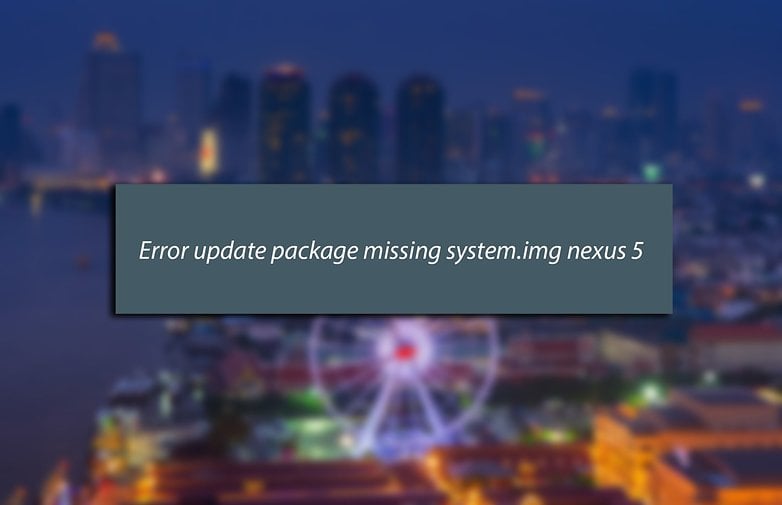
Bu hatayı görürseniz endişelenmeyin, düzeltilebilir. / © SonrakiPit
Android Lollipop: WiFi bağlantısı
Görünüşe göre WiFi, Bluetooth veya her ikisinde de bir şeyler ters gitmeden Android güncellemesi yapamayız. Her zamanki çözüm yelpazesini deneyin: uçak modunu açıp kapatın, unutun ve ağa yeniden bağlanın, telefonunuzu yeniden başlatın, yönlendiricinizi yeniden başlatın veya WiFi frekans bantları arasında geçiş yapın.

WiFi sorunları için olağan çözümler mevcuttur. / © ANDROIDPIT
Bu başarısız olursa, kalıcı çözüm için Google’dan bir yama beklemeniz gerekebilir.
Android Lollipop: aşırı ısınma
Cihazınızı doğrudan güneş ışığına veya büyüteçli kötü bir çocuğun yanına bırakmadığınızı varsayarsak, aşırı ısınma genellikle telefonu 3D oyunlar gibi uygulamalarla gerçekten kırmanın bir yan etkisidir.
Sizin durumunuz da soruna katkıda bulunuyor olabilir – telefonlar kılıfsız olacak şekilde tasarlanmıştır ve ağır kılıflar ısı dağılımını engelleyebilir. Ayrıca, suçlunun hatalı davranan bir uygulama olup olmadığını görmek için Güvenli Mod’u denemeye değer.
- Android 5.0 pil ömrü hakkında bilmeniz gereken her şey
Android Lollipop: pil boşaltma hatası
Her yeni Android üretici yazılımı yüklemesi, bazı kullanıcılar için pilin biraz boşalmasına neden olur. Bu neredeyse her zaman, güncellemenin ‘temiz’ olarak yüklenmek yerine mevcut bellenimin üzerine uygulanmasından kaynaklanmaktadır. Telefonunuzda her şey tek bir yöne ayarlandığında yanlış gidebilecek birkaç şey vardır ve ardından dünya ayaklarının altından kayar.
Bu yüzden şimdi mermiyi ısırma, tam yedekleme yapma ve fabrika ayarlarına sıfırlama zamanı olabilir. Bunu Ayarlar > Yedekle & Sıfırla bölümünden veya donanım butonları ile manuel olarak yapabilirsiniz. Belirli cihazınız için AndroidPIT’i arayın ve bunun nasıl yapılacağına ilişkin adım adım bir kılavuz bulmak için ‘fabrika ayarlarına sıfırlayın’.

Telefonunuzun pili aşırı mı ısınıyor? / © SonrakiPit
- Android 5.0 Lollipop’ta pil tasarrufu modu nasıl etkinleştirilir
Android Lollipop: video oynatma hatası
Nexus 7 (2013) sahipleri, Lollipop güncellemesinin ardından video oynatmayla ilgili bazı hatalar bildirdi. Sorun, belirli bir uygulamayla sınırlı görünmüyor, ancak YouTube elbette öfkenin merkezinde. Varsayılan Android video oynatıcısını kullanan herhangi bir uygulama olsa da acı çekiyor.

Android 5.0 güncellemesinin ardından YouTube ve diğer video oynatma uygulamaları bozuldu. / © SonrakiPit
Sorun sizin için YouTube ise, Ayarlar > Uygulamalar’a gidin ve YouTube girişini bulun. Önbelleği temizleyin ve yeniden deneyin veya geçici bir düzeltme için yeniden başlatın. Sorunlar devam ederse her zaman uygulamayı kaldırıp yeniden yüklemeyi deneyebilirsiniz. Bazı kullanıcılar bunun sorunu çözdüğünü bildirirken, diğerleri acı çekmeye devam ediyor.
Daha iyi bir düzeltmeniz varsa, aşağıdaki yorumlarda bize bildirin. En kötü durum senaryosu: tüm verilerinizi yedekleyin, fabrika ayarlarına sıfırlayın ve önbellek bölümünü temizleyin.
- Android’in eski bir sürümüne nasıl düşürülür
Android Lollipop: el feneri hatası
Örneğin karanlıkta anahtarlarınızı bulmaya çalışırken el fenerini bir süre açık bırakırsanız ve otomatik olarak zaman aşımına uğrarsa, siz yeniden başlatana kadar el feneri bozulur. Bu oldukça garip ama geliştirici önizlemelerinde de ortaya çıktı.
Nexus 5’te zaten oldukça iyi bilinen bir sorun olduğu için Google’ın bunu çözme zahmetine girmemesi garip.
Android Lollipop: sessiz mod, durum çubuğu işareti veya güç düğmesi menüsü yok
Ne yazık ki, bunlar sorunlardan ziyade ‘iyileştirmeler’. Sesi sessiz moda (yalnızca titreşim için) kısamazsınız, Güç düğmesine uzun süre bastığınızda Kapat’tan başka bir seçenek yoktur ve durum çubuğu ticker – bildirimlerin küçük kaydırma önizlemesi – yangınla öldürüldü Android’in en son sürümü.
Kitlelerin kısa süre içinde ayağa kalkmasını ve bazı değişikliklerin yapılmasını veya en azından telefonunuzu biraz ince ayar yapmak istiyorsanız bazı geçici çözümler bulunmasını bekliyoruz. Her durumda, Android 5.0’da sessiz modun nasıl etkinleştirileceğini zaten açıkladık.
Android Lollipop: Değiştirilen cihazlarda OTA bozuldu
Bu muhtemelen çok fazla sürpriz olmamalı, ancak Google, cihazınızı veya donanım yazılımınızı köklendirmenizi veya başka bir şekilde değiştirmenizi istemez. Bu nedenle, Android’inizi biraz modifiye ettiyseniz, OTA güncellemesini yükleyemeyebilirsiniz.
Neyse ki çözüm oldukça basit: sadece bir stok görüntüsünü tekrar flaşlayın ve OTA bir kez daha hantal dory olacaktır. Daha fazla bilgi için Android 5.0 Lollipop için bozuk OTA güncellemeleri hakkındaki makalemize bakın.

Telefonunuzu köklendirdiyseniz veya başka bir şekilde değiştirdiyseniz, OTA güncellemeleri çalışmayabilir. / © SonrakiPit
Android Lollipop: hızlı şarj, hızlı şarj olmuyor
Bu, artan beklentilerle açıklanabilir: Android, Qualcomm’un QuickCharge 2.0’ını desteklerken, her telefon desteklemez – ve her zaman bir QuickCharge şarj cihazıyla birlikte gönderilmeyenler. Bazı üçüncü taraf hızlı şarj cihazlarıyla da bilinen uyumsuzluklar vardır, bu nedenle bir şarj cihazıyla ilgili sorun yaşıyorsanız, sorunun çözülüp çözülmediğini görmek için başka bir şarj cihazı (mümkünse) denemeye değer.
Android Lollipop: son uygulamalar değiştirici sorunu
En son uygulamalar kart yığını, Lollipop’taki çoklu görevlere yeni bir eklemeydi. Ama herkes hayran değil. Bazı kullanıcılar, ne kadar çok uygulama yığarlarsa performanslarının o kadar yavaşladığını iddia ederken, diğerleri bir kart yığından çıkarıldığında bile gizemli bir şekilde geri döndüğünü fark ediyor.
Yeniden başlattıktan sonra bile son uygulamalar listeniz devam edecek, bu yüzden bunu düzeltmenin tek yolu kaydırmaya devam etmektir. Sonsuza dek.
Android Lollipop: kamera hatası
Kullanıcılar Lollipop güncellemesinden sonra kameralarının çalışmayı durdurduğunu bildirdi – bazı durumlarda bu, ön kamerayı seçme simgesinin artık orada olmadığı anlamına geliyor. Bunu çözmek için Kamera uygulamanızın verilerini silmeyi deneyin.
Bu, fotoğraflarınızın hiçbirini silmez, yalnızca mevcut kamera ayarlarınız silinir. Ayarlar > Uygulamalar > Tümü > Kamera’ya gidin ve Verileri temizle’ye dokunun. Bu işe yaramazsa, devre dışı bırakmayı ve ardından aynı menüden etkinleştirmeyi deneyin.
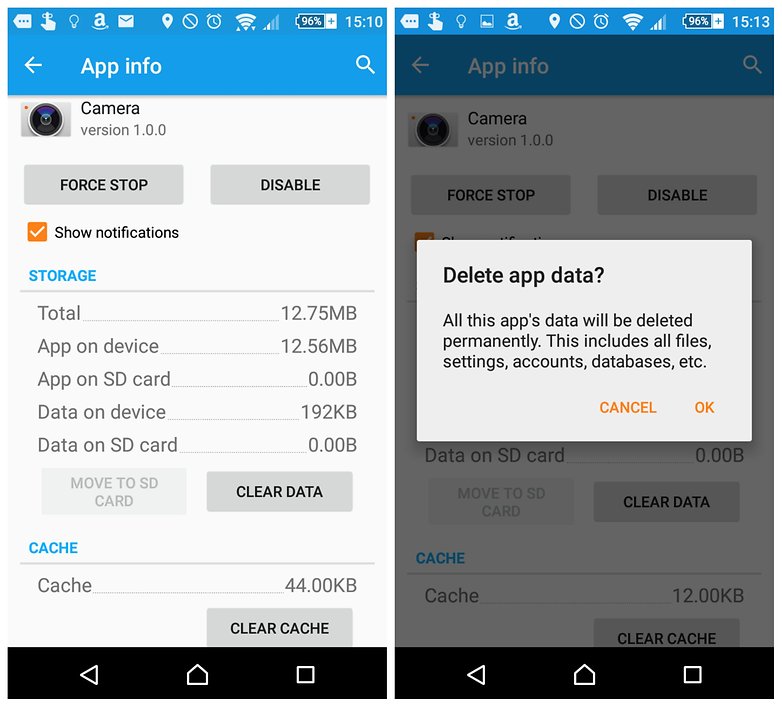
Kamera uygulamanıza giden yol, cihazınıza bağlı olarak farklılık gösterebilir. / © SonrakiPit
Android Lollipop: GPS sorunları
Lollipop’ta GPS sorunları oldukça nadirdir, ancak bazı insanlar bunları yaşıyor ve olası bir çözüm olarak fabrika ayarlarına sıfırlama önerildi. GPS sinyalinizin sık sık düştüğünü fark ederseniz ve fabrika ayarlarına sıfırlamak istemiyorsanız, ayarlarınızdan konum modunu değiştirmeyi deneyin.
‘Yüksek doğruluk’ olarak ayarlayın veya zaten doğruysa, değiştirin ve sonra tekrar değiştirin.
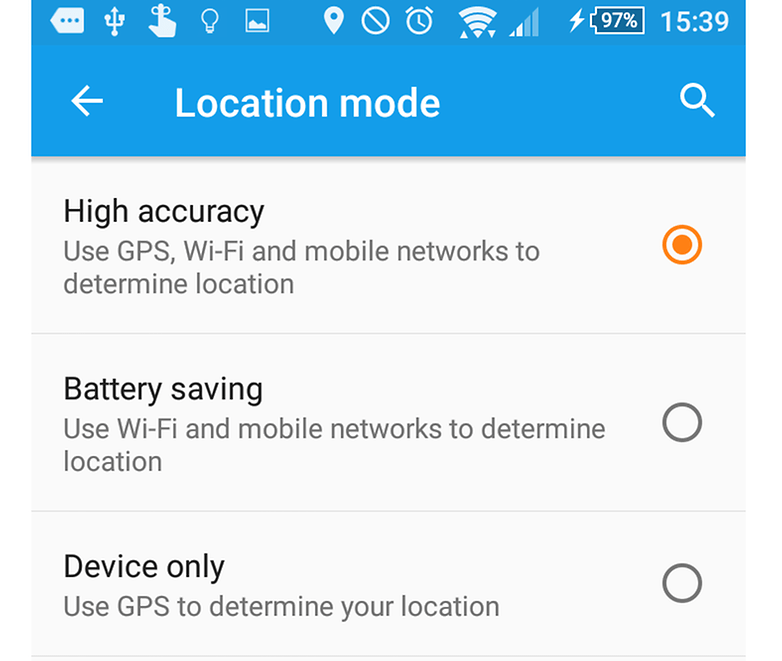
GPS sorunlarınız varsa konum modunu geçici olarak değiştirmeyi deneyin. / © ANDROIDPIT
Android Lollipop: Chrome sekmeleri sorunu
Lollipop’taki Chrome Tarayıcı, varsayılan olarak en son uygulamalar listesinde yeni sekmeler depolamak üzere ayarlanmıştır, ancak çoğu için bu, en büyük Lollipop başarısızlıklarından birini temsil eder.
Neyse ki, bunu değiştirmek için tek yapmanız gereken Chrome ayarlarınıza gitmek ve sekme listenizi her zaman olduğu gibi getiren daha tanıdık ‘URL çubuğundaki bir kutudaki sayı’ya dönmek için Sekmeleri ve uygulamaları Birleştir’i devre dışı bırakmaktır.
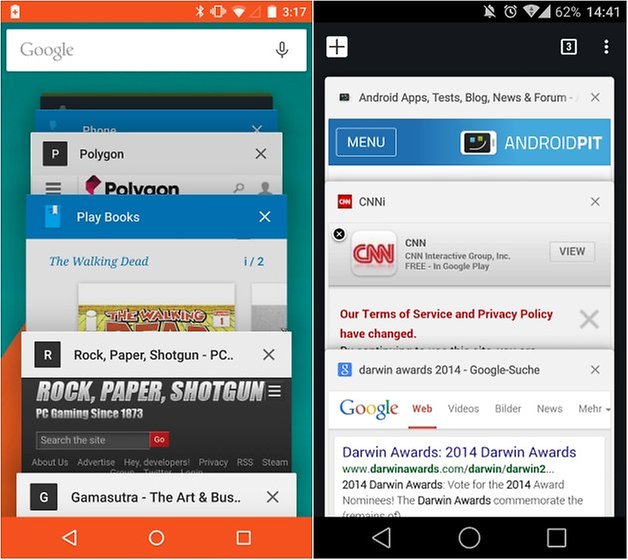
Solda, diğer uygulamalar arasında karışık çeşitli Chrome sekmeleri görüyoruz. Biz eski yolu tercih ediyoruz (sağda). / © SonrakiPit
Android Lollipop: Bluetooth sorunları
Android 5.1, özellikle Nexus cihazlarında bazı Bluetooth sorunlarını beraberinde getirdi. Düzeltmek için gerçek olamayacak kadar basit görünebilir, ancak Bluetooth’u kapatıp tekrar açmanız önerilir. Ayrıca Ayarlar > Uygulamalar > Tümü > Bluetooth Paylaşımı > Önbelleği temizle seçeneğine giderek önbelleği temizleyebilirsiniz.
Android Lollipop: uyumsuz uygulamalar
Android’in daha yeni sürümlerinin gelmesi, birçok uygulamanın Lollipop için optimize edilmemesine neden oldu. Daha da kötüsü, bazıları artık hiç uyumlu değil. Ne yazık ki, akıllı telefonları değiştirmek veya APK aynasında uygulamanın yeni bir sürümünü bulmak dışında mucizevi bir çözüm yok.
Başka hangi Android 5.0 sorunları buldunuz? Kaçırdığımız çözümler var mı? Onları yorumlarda paylaşın.
